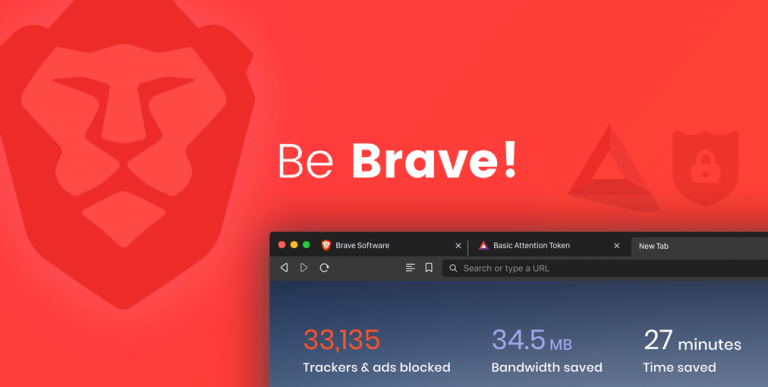
Si vous voulez un navigateur très convivial et axé sur la confidentialité, Brave Browser est l’une des meilleures options disponibles sur le marché. Il est basé sur le navigateur Web Chromium, il a donc également la capacité de prendre en charge l’extension Google, ce qui le rend plus attrayant si vous souhaitez passer à un navigateur permanent.
De même, la navigation dans les pages Web est aussi importante que l’utilisation de l’application elle-même. S’il n’y a pas de bouton directionnel pour le faire, il deviendra très frustrant d’utiliser Internet, vous devez fermer et rouvrir chaque fois que vous voulez changer de site Web ou revenir à la page précédente.
Heureusement, le navigateur Brave est livré avec des boutons de navigation pour avancer et reculer dans les pages Web et il est relativement facile de le faire. Pour cette raison, nous avons répertorié les méthodes et les moyens mentionnés ci-dessous, suivez ces étapes pour faire de même :
Comment revenir en arrière sur une page Web dans Brave Browser
Si vous naviguez sur Internet et souhaitez revenir à la page précédente, suivez les étapes ci-dessous :
- Ouvrez le navigateur Brave.
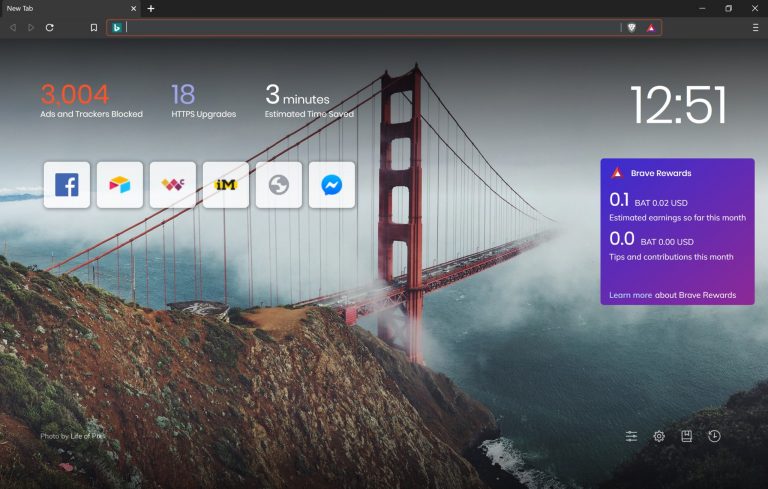
- Ouvrez maintenant un site Web et continuez à naviguer.
- Pour revenir à la page précédente, cliquez sur l’icône Flèche gauche dans le coin supérieur gauche.
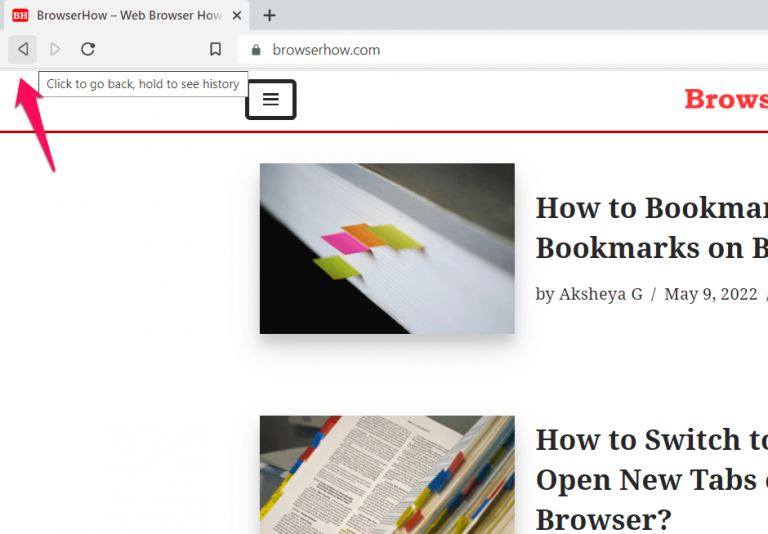
- Vous allez maintenant revenir à la page précédente que vous venez de visiter.
- Une autre méthode consiste à cliquer d’abord avec le bouton droit de la souris sur la page Web, puis à choisir l’option Retour pour revenir en arrière. Ou
- Appuyez simultanément sur la touche Alt + < du clavier pour revenir à la dernière page.
Comment avancer sur une page Web dans Brave Browser
Il y a de nombreuses fois où je suis accidentellement revenu à la page Web précédente et que je n’arrive pas à trouver la page sur laquelle vous étiez et que vous revenez maintenant à la page, suivez les étapes pour le faire :
- Lancez Brave Browser sur votre PC via le raccourci du bureau ou le menu Démarrer.
- Continuez maintenant à naviguer et passez aux pages que vous visitez.
- Revenez à la page Web précédente en appuyant sur l’icône de flèche gauche dans le coin supérieur gauche.
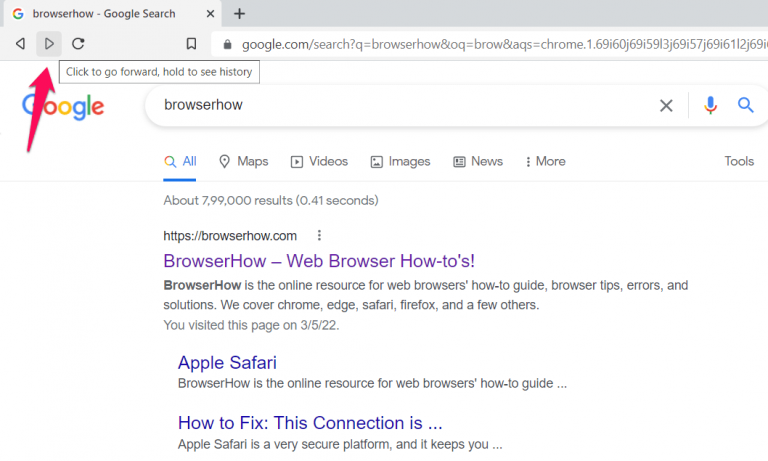
- Après cela, à nouveau dans le coin supérieur gauche de la fenêtre, cliquez maintenant sur l’icône de flèche droite.
- Cette action vous amènera à la dernière page que vous avez visitée.
- Sinon, vous pouvez également appuyer simultanément sur la touche Alt + > pour naviguer vers l’avant dans le navigateur, OU
- Faites un clic droit sur la page Web pour accéder au menu contextuel, puis choisissez l’option Transférer.
Désormais lié à l’avancement ou au recul d’une page Web, vous pouvez également accéder à l’historique du navigateur à l’aide de ces touches fléchées. Si vous maintenez enfoncée l’une des touches fléchées de navigation dans le coin supérieur droit de la fenêtre pour accéder à l’historique du navigateur Web. Selon votre scénario, vous pouvez l’utiliser pour reculer ou avancer dans les pages Web.
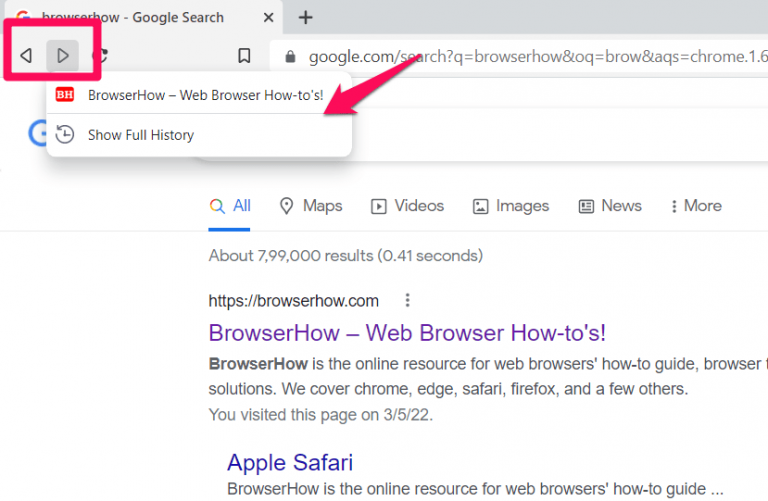
Conclusion
Le navigateur Brave est une très bonne alternative à tous les navigateurs Web disponibles sur le marché uniquement en raison de son optimisation et de ses fonctionnalités. Si vous voulez savoir comment naviguer en avant et en arrière sur un navigateur courageux, suivez les instructions étape par étape mentionnées ci-dessus pour obtenir le résultat souhaité sans aucun problème.


